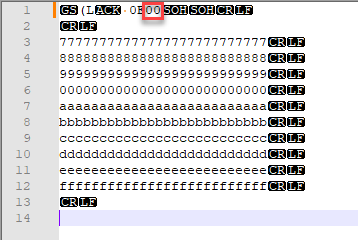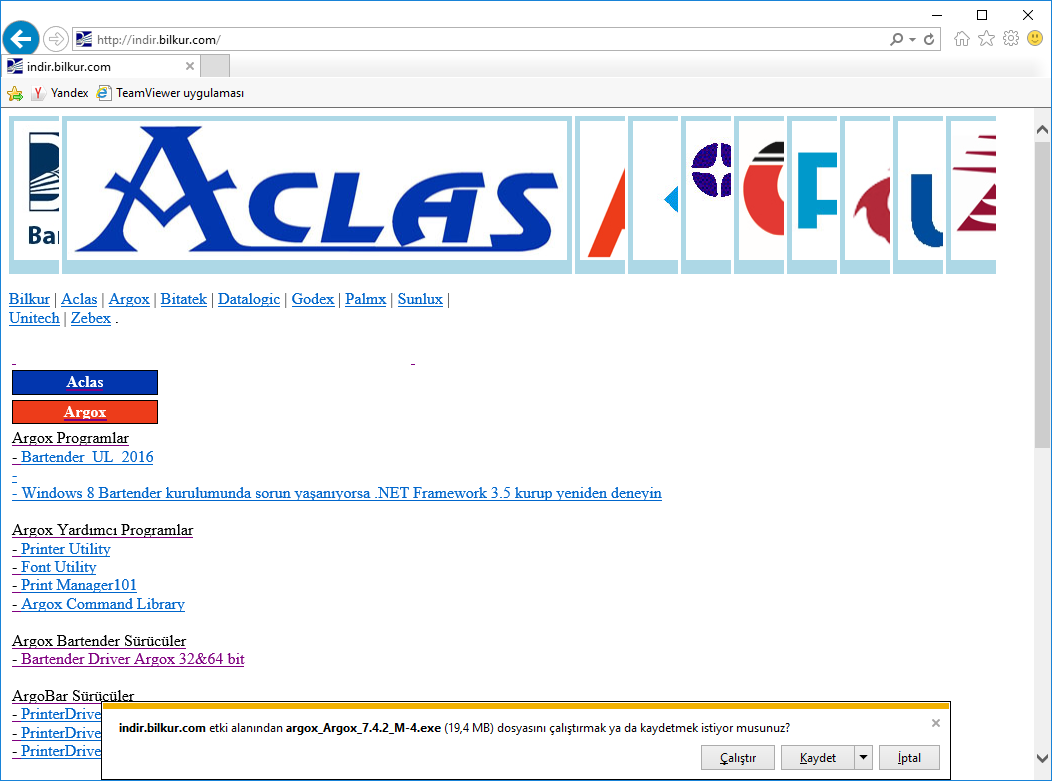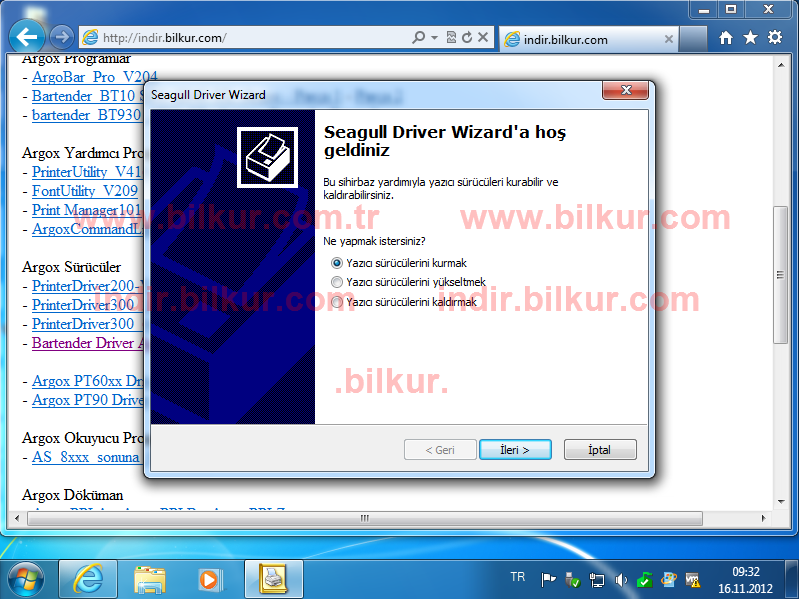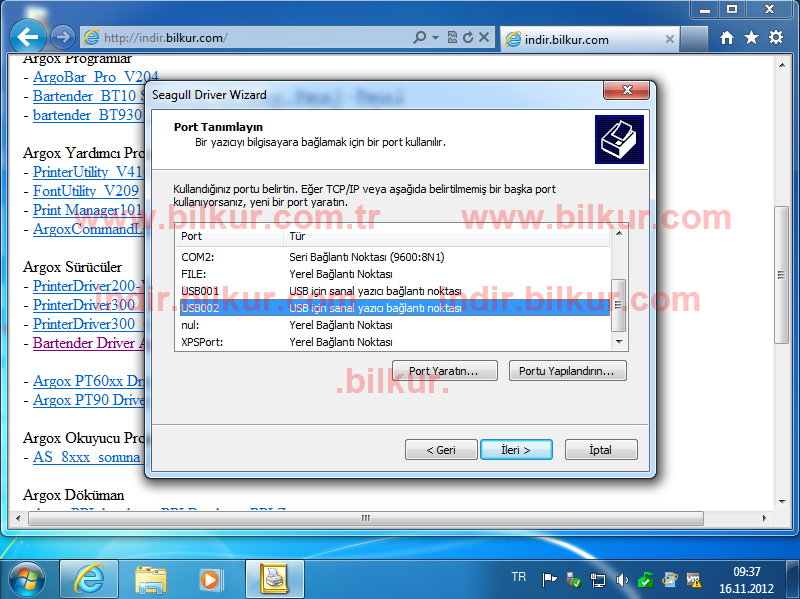Bixolon SPP-R310, SPP-R310 Plus, SPP-R318 Serisi Yazıcı Resim Yükleme
http://indir.bilkur.com sitesinden
Bixlolon
SPP-R310_Unified_Mobile_Utility uygulamasını indirin
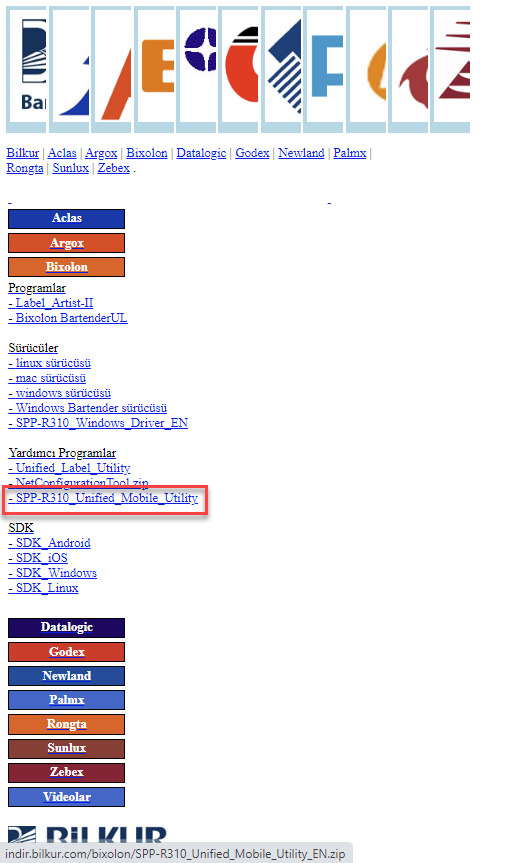
NV Image Manager
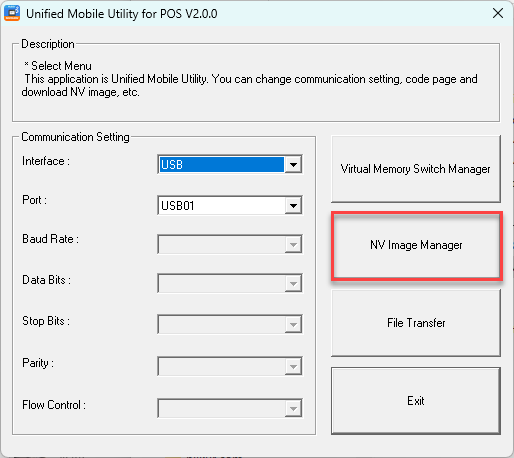
Add Image Logonuzun bulunduğu dosyayı seçip Download
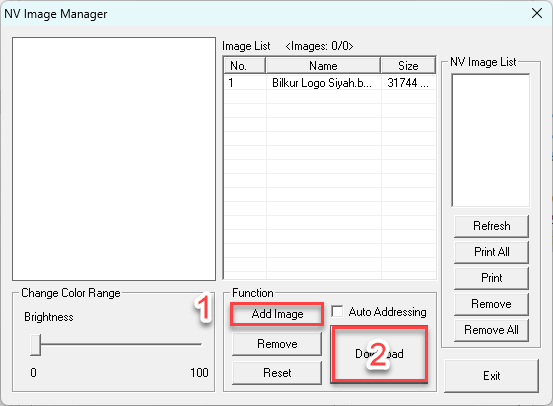
Address Code belirleyip devam edebilirsiniz görseldeki gibi
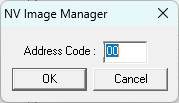
Yükleme işleminden sonra Address Code belirlediğiniz ID seçtiktensorna Print işlemi ile test edebilirisniz
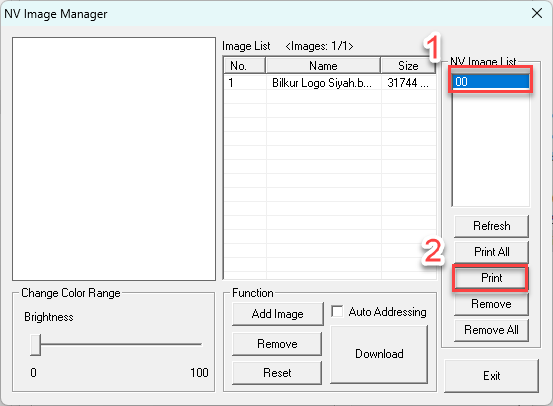
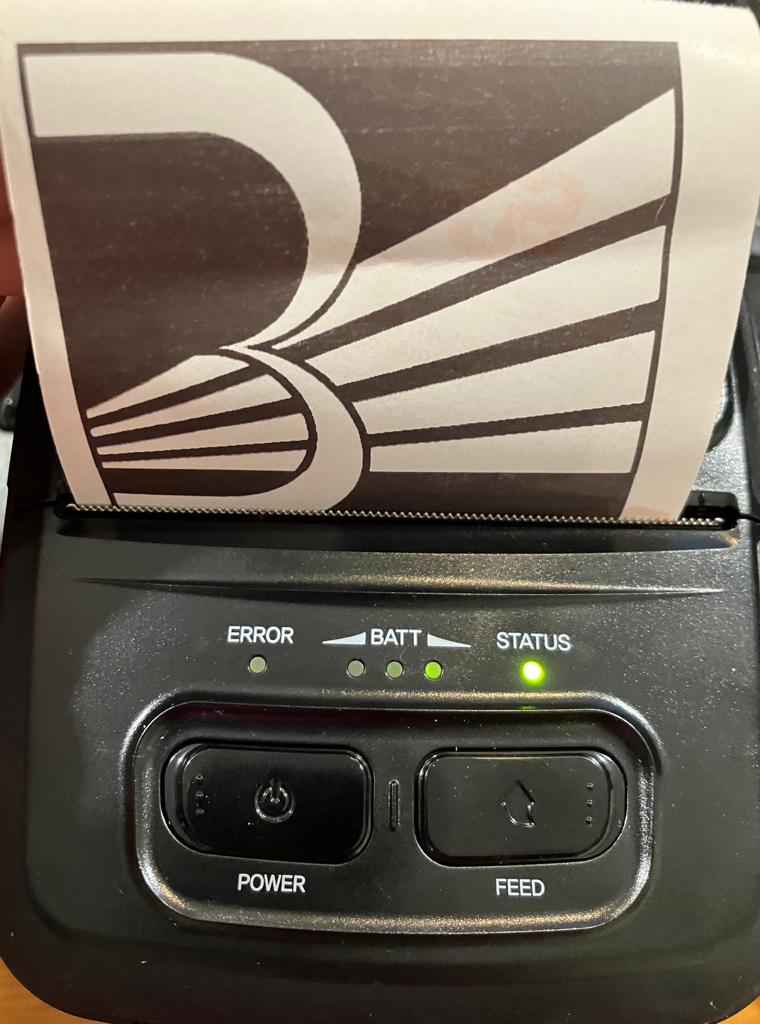
- - - - - - - - - - - - - - - - - - - - - - - - - - - - - - - - - - - - - - - - - - - - -
Kod göndererek yazdırma işlemi
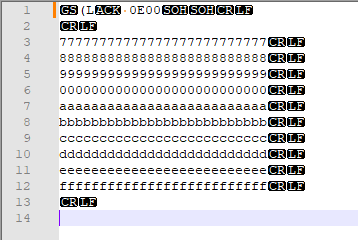
Eğer içine farklı logo veya resimler yüklediyseniz
kırmızı ile işaretlediğim bölüm resmi yüklerken verdiğimiz ID düzeltmeniz yeterlidir
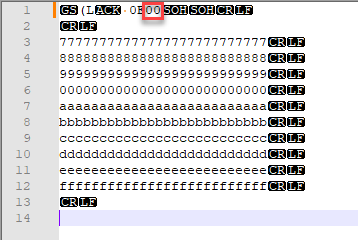
http://indir.bilkur.com sitesinden
Bixlolon
SPP-R310_Unified_Mobile_Utility uygulamasını indirin
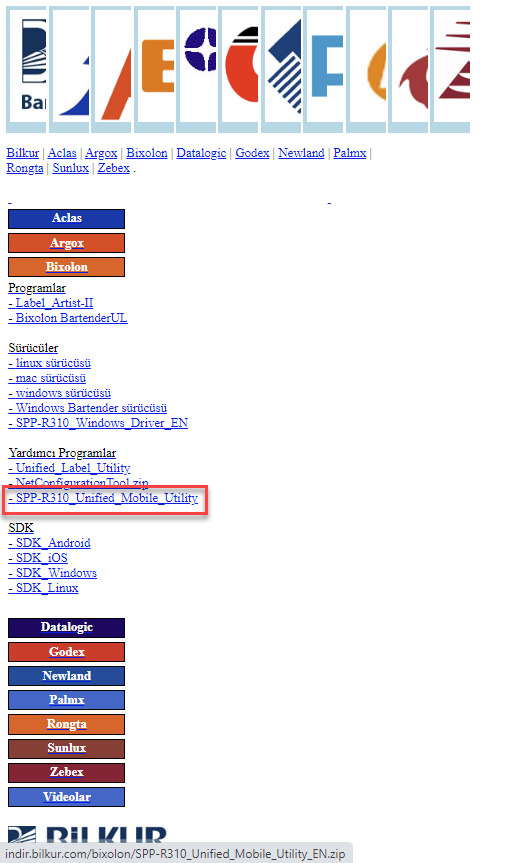
NV Image Manager
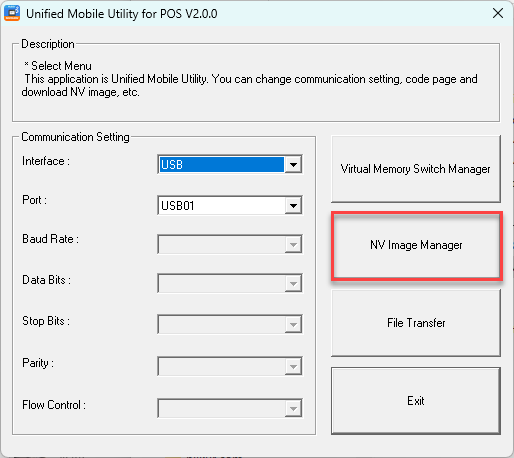
Add Image Logonuzun bulunduğu dosyayı seçip Download
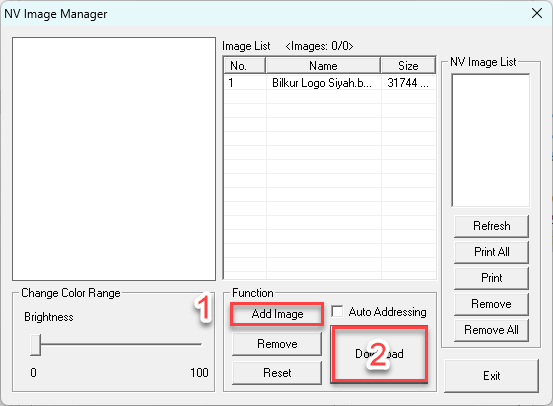
Address Code belirleyip devam edebilirsiniz görseldeki gibi
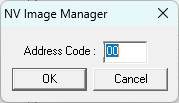
Yükleme işleminden sonra Address Code belirlediğiniz ID seçtiktensorna Print işlemi ile test edebilirisniz
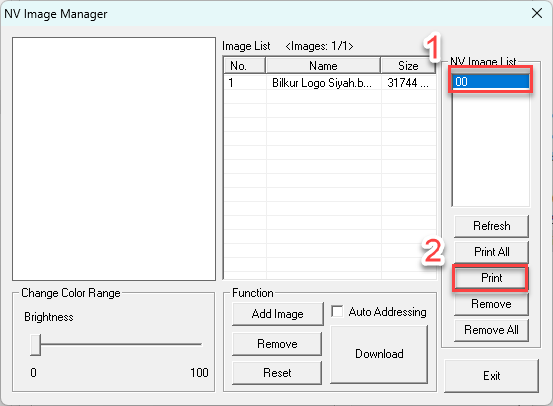
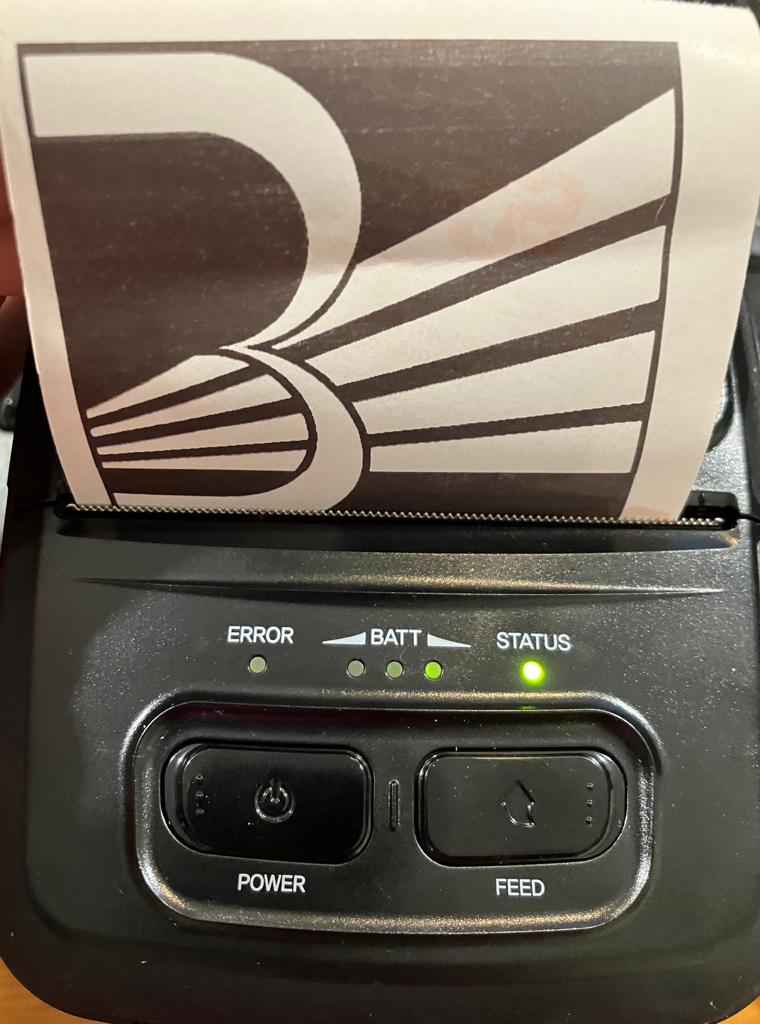
- - - - - - - - - - - - - - - - - - - - - - - - - - - - - - - - - - - - - - - - - - - - -
Kod göndererek yazdırma işlemi
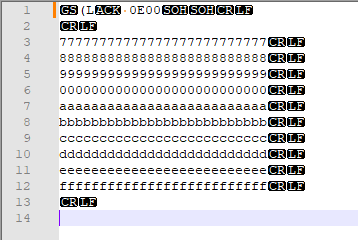
Eğer içine farklı logo veya resimler yüklediyseniz
kırmızı ile işaretlediğim bölüm resmi yüklerken verdiğimiz ID düzeltmeniz yeterlidir